在条码打印软件中如何正确使用生成矩阵工具
在平时印刷或编写条码数据时,都会每次批量生成多个可变的内容,那么当需要在一个标签上按照规律自动排版多个内容该如何设置呢,这时就可以使用中琅条码打印软件中的生成矩阵功能来实现这种效果。本文我们以条码数据为8位数的条码流水号,来看一下在一个标签纸上自动排版多个内容的方法。
一、新建标签纸 双击打开中琅条码标签打印软件,通过纸张向导设置标签纸尺寸,此处的标签纸尺寸一定要和打印机中标签纸实际尺寸相符。
二、添加单个对象
1、在建好的标签纸上双击左侧条形码图标,绘制一个条码样式,然后双击绘制的条形码,在弹出窗口中点击“数据源”下方左侧“修改”,在弹出窗口中选择“序列生成”,开始字符串默认为“1”即可。
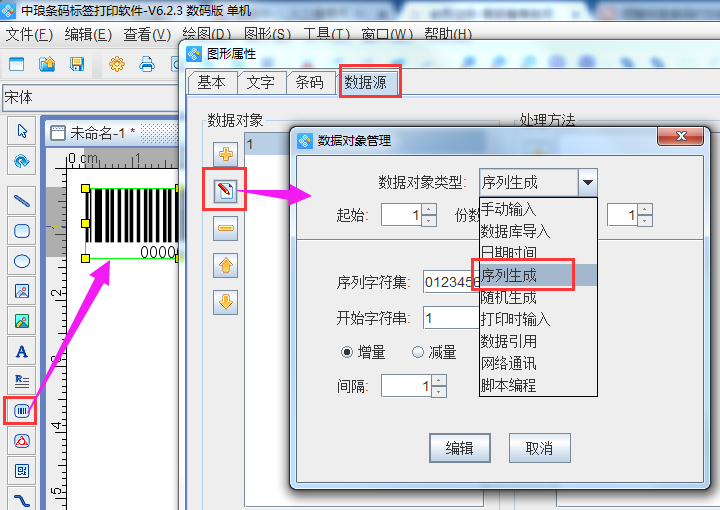
需要注意的是,为了保持第一页内容和第二页数据连续,需要在添加内容时候设置相应的间隔数量,比如本文单个标签纸上需要生成10个条形码,那么第二张的第一个内容应该就是第11个内容,所以此处间隔需设为10。
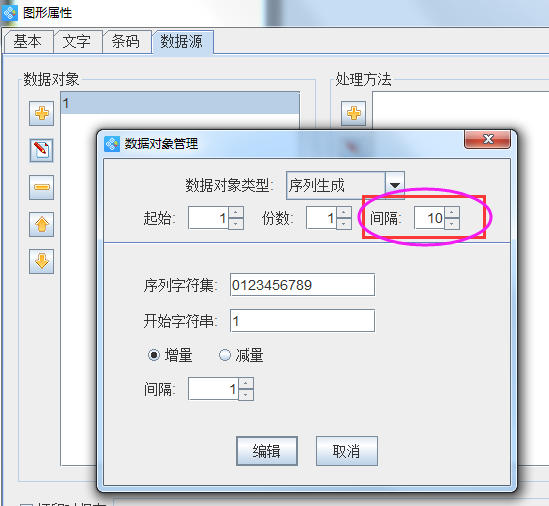
2、下一步可点击右侧处理方法下面的添加,选择“补齐”的处理方法,设置目标长度固定为8位数,填充字符默认为0即可。然后点击“添加”。即可看到左侧数据已经由“1”变为“00000001”。
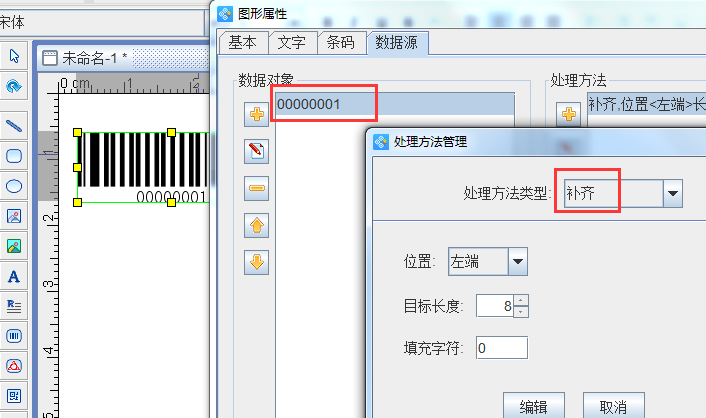
三、使用生成矩阵批量生成条形码
选中制作好的条形码,点击上方工具栏中“生成矩阵”图标,在弹出窗口中可以看到,有设置矩阵的行列数,以及行列间距,还有智能占位等工具。下面我们来详细看一下。
第一种是手动输入行列数,选中第一个对象,点击“生成矩阵”输入行列数以及间距,点击“确定”后可以根据设置的行列数及间距自动生成相应的内容,行列布局是以输入的行列数为准生成。
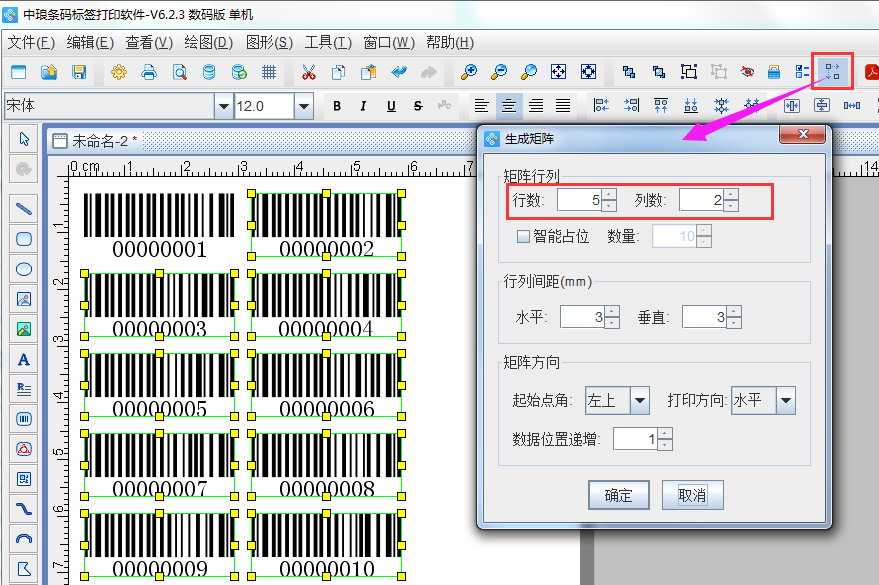
第二种是“智能占位”,勾选智能占位后,需要手动输入数量和行列间距,点击“确定”后会根据设置的数量和间距来自动排版。(下图为使用智能占位,根据相关设置自动排版效果)

下面可点击“打印预览”看一下生成效果,从下图可以看出,由于前期在添加第一个条码内容时,设置了间隔为10,所以每页数据是连续的,如果制作第一个内容时,没有设置间隔,那么预览时每页内容就不是连续的。

以上所述就是中琅条码打印软件中生成矩阵的详细方法,在用户实际应用中,可以根据标签纸的实际情况,来选择使用哪一种生成方式,中琅软件可以根据用户自己数据库中的内容来实现生成矩阵,添加单个内容时只需要设置好间隔,都是可以按照设置的规律自动生成相应内容的。条码打印软件使用过程中如果有什么操作方面的问题可随时联系客服咨询。

共有条评论 网友评论